移除 Chrome 广告软件 (免费说明) - 病毒移除说明
Chrome广告软件移除指南
什么是Chrome 广告软件?
Chrome 广告软件会感染你的浏览器以提供不可信任的赞助内容
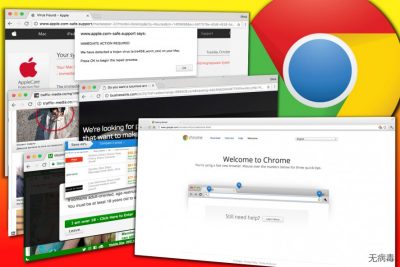
Chrome 广告软件是一个设计来为 Google Chrome 用户显示弹出式广告、横幅广告或内文广告的欺骗性软件。一旦安装,它会修改 Windows 注册表设置 、添加浏览器扩展程序,甚至损坏浏览器快捷方式以便每日为你提供烦人的广告。各种版本的广告软件会入侵 Windows 和 Mac OS 计算机。
每个由广告支持的 Chrome 病毒主要是通过推广特定的网站、产品或服务,为其开发者生成“每点击付费”的收入。这些程序是设计来偷窥用户的线上活动,并被用来收集数据以便为用户加载基于兴趣的广告。
由 Chrome 恶意软件生成的广告数量往往干扰了计算机用户,并在安装广告支持的软件后,它们即刻会找出能停止无止尽烦人广告的浏览器清理工具。可悲的是,安装了伪造的系统清理器只会让整个情况变得更糟糕,甚至会导致更多的问题,比如系统减速、浏览器崩溃甚至是隐私侵犯等问题。
有几种基于Chrome 的广告软件类型,但也有几种方法可以识别它们。在下面,你会看到一个列表,里面列出了有关如何找出专门为 Google 网页览器设计的广告软件的方法。
-
在被重定向到有问题的广告页面之前,请先查看浏览器网址列中闪烁的可疑链接。浏览器栏中的网址可能会更改几次,但如果你成功找出导致各种广告的链接,你可以通过搜索我们定期更新的威胁数据库,在我们的网站上找到解决方案。
与广告支持的程序相关联的一些最流行的网址是 Onclickmax.com、Trackingclick.com、Querylead.com、Adsbtrack.com 等。这些链接可能含有一个广 告ID,它会在加载特定的互联网页面及其商业内容后消失。
这种重定向通常会引导到仅限成人的网站、要求加入二进制选项交易网络的网站,或推广促使你以特定价格来清理计算机系统的可疑系统工具网页。
- 你也可以从 Chrome 广告软件所生成的弹出式广告和横幅广告中的名字来识别它。虽然大多数广告支持的病毒已经不再在广告中提供它们的名字,但你可能会看到一些可疑的字行,比如 “[广告软件名字]技术支持”或“广告软件名字”广告。
广告上提供的名字显示了导致浏览器运行缓慢的感染,你可以通过控制面板或浏览器的设置快速识别和删除它。其中最流行的广告软件是 QkSee、DNS Unlocker、Settings Manager。
- 伪造的 Chromium 浏览器也可能会成一个问题,它会强迫你寻找 Chrome 恶意软件移除工具。你可能知道,世上最为热门的网页浏览器是基于 Chromium 项目的,它是开源的,可供所有想要创建流行互联网浏览软件自定义版本的用户使用。
遗憾的是,诈骗者通常使用这些代码来创建广告软件,这个广告软件会取代真实浏览器的快捷方式,然后每天在很短的间隔加载第三方广告,其中一些垃圾浏览器被称为 Chromium 病毒、Chroomium、eFast、Tortuga 或 Olcinium。
- 最后,显示伪造病毒警告提醒的 Chrome 恶意软件也是隶属于广告软件类别,尽管它是更具有欺骗性的软件。其主要目的是欺骗无经验的计算机用户,让他们认为系统已经受到严重的感染。
可悲的是,无法识别显示 “Apple Security Alert” 、“Internet Explorer Critical ERROR” 、“Internet Security Alert” 或类似警告的技术支援诈骗 会导致更严重的问题,比如金钱或数据的损失、恶意软件的感染及其他隐私和安全相关的问题。
屏幕上提供的所谓“免费电话”号码是主要细节,它有助于识别尝试与诈骗者联系的网络钓鱼攻击。具有欺骗性的讯息通常是通过浏览器显示,并且很难关闭,因为它们往往会迅速扩散。
- 在一些情况下,反恶意软件或反间谍软件是唯一能帮你识别及移除 Chrome 广告软件的程序。在今日的市场上,你可以找到很多间谍软件移除工具,但我们的团队只信任 FortectIntego 或 Malwarebytes 选项而已。
当关系到广告软件或其他广告支持的虚拟干扰时,这些程序已被证明是非常棒的移除工具。一个完整的系统扫描是必须的,以识别向你发送广告的病毒,因此请耐心等待安全软件完成其任务。
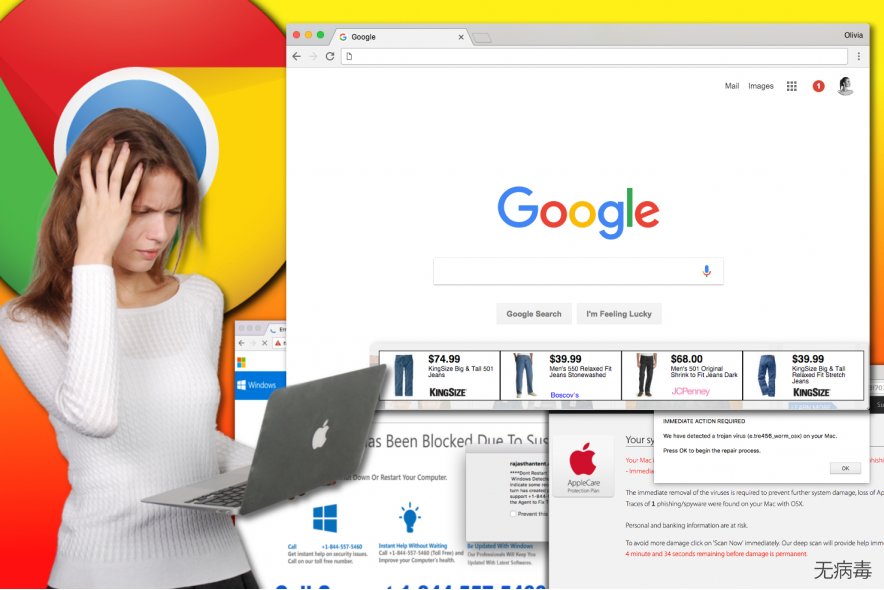
欲摆脱弹窗、广告和伪造的病毒提醒,我们建议你使用适当的安全软件来移除 Chrome 广告软件病毒。有大量的感染可能会对 Chrome 设置进行不必要的更改,并在未经用户许可的情况下提供商业内容,而往往这些对你的计算机进行执行垃圾活动的人是很难被识别的。
请使用值得信赖的反间谍软件程序来执行 Chrome 广告软件的移除。你可以在文章的正下方找到这些软件的列表。我们还准备了一份指南,说明如何杀死每天显示广告的广告支持软件,但在阅读时要非常警惕,因为错过任何一步都可能会导致 Chromium 病毒移除的失败。
通过你的互联网浏览器显示广告的广告软件分布
一般来说,Chrome 病毒不属于恶意软件类别,因为它使用了合法的分布方式。然而,也不能绝对地说,所有广告支持的程序都会侵入这个浏览器,但是绝大多数的间谍软件类型应用程序都使用了相同的技术来渗入不受保护的计算机系统,这称为产品捆绑。
软件捆绑主要是依赖于被修改了的安装程序,这些安装程序在主程序旁边偷偷地建议安装几个额外的程序。因此,这些安装向导会提取并放置与主应用程序捆绑在一起的潜在有害程序组件,而不是安装他们应该安装的程序。
不久之后,受害者就会在浏览器中发现到不必要的工具栏或扩展程序,以及他/她没有手动更改的新主页和搜索引擎设置。
导致潜在有害程序渗入的原因与软件安装过程时冲动行事是有关系的。许多人认为,选择“推荐”安装选项可以确保所选软件安装的安全性,但这与现实情况是截然不同的。软件捆绑允许在系统上放置其他软件,而“推荐”安装选项保证了用户合法执行的权限。
由于有关附加程序的声明通常以细小的打印形式展示,因此用户几乎不会注意到。 VirusActivity.com 团队建议选择“自定义”或“高级”设置来安装下载的程序,因为这些选项可让用户自由选择要安装的组件,或想要放弃哪些组件。
一旦将安装选项切换到安全专家建议的安装选项之后,请确保找出允许你安装额外软件的复选框,并取消这些选项的勾选。
轻松地在 Mac 或 Windows 移除 Chrome 中的广告软件
正在寻找 Chrome 广告软件移除指南的用户可以在这里止步了,以下呈献的指南说明了在哪里可以找到与病毒紧紧联系在一起的文件和设置,这是会以负面或令人无法忍受的方法侵入你喜爱网页浏览器的病毒。欲解决广告软件造成的问题,请卸载系统上属于潜在有害程序的每个组件。
如果你喜欢节省时间,而且你也想要自动移除 Chrome 广告软件病毒,请查看我们推荐的安全软件。这些程序已被证明是移除广告软件的优秀好助手,我们完全相信它们。如果你决定下载其中的一个,请确保你下载最新的更新。之后,请运行彻底的系统扫描来检查系统。
您可以借助 ��消除病毒造成的损坏 建议使用 SpyHunter 5Combo Cleaner 和 Malwarebytes 来检测所有与隐匿垃圾程序及病毒有关的文件和注册表项。
手动Chrome广告软件移除指南
从 Windows 系统移除 Chrome
查看你最近是否在计算机上安装了一些可疑程序。你可以在控制面板 > 添加或移除程序或程序和功能面板中找到 Chrome 广告软件。我们强烈建议你移除 DNS Unlocker、Offers4U、Qksee、Settings Manager、Linkury SmartBar 及类似的广告支持程序。
-
单击Start → Control Panel → Programs and Features (如果你是Windows XP用户,单击Add/Remove Programs)。

-
如果你是Windows 10 / Windows 8用户,请在屏幕的左下角单击鼠标右键。一旦Quick Access Menu展示出来后, 请选Control Panel及Uninstall a Program。

-
卸载Chrome及相关程序
在这里,查看Chrome或其他最近安装的可疑程序。 -
将它们卸载,然后单击OK以保存这些更改。

从 Mac OS X 系统移除 Chrome
如果你正在处理的是 Mac 的 Google Chrome 病毒,请按照这些指示来清理 OS X 系统的威胁。
-
如果你在使用着 OS X, 请点击在屏幕左上角的 Go 按钮,并选择 Applications。

-
稍等至你看到 Applications 文件夹,找出 Chrome 或其他可疑程序,现在请点击每个条目,并选择 Move to Trash。

从 Google Chrome 移除 Chrome
欲从 Chrome 移除恶意软件,请移到 chrome://settings,查看你的浏览器上添加了哪些扩展程序。请小心检查每一个扩展程序,然后删除看起来不值得信任的扩展程序。最后,重置 Chrome 浏览器以彻底清理潜在有害程序所造成的混乱。
-
删除恶意插件
打开Google Chrome,单击菜单图标(右上角),然后选择Tools → Extensions。
-
在这里,请选Chrome及其他恶意插件,并选择垃圾桶图标以删除这些条目。

-
再次单击菜单图标,然后选择在Search里的Settings → Manage Search engines。

-
当在Search Engines...时,移除恶意搜索网站,你应该只保留谷歌(Google)或你的首选网域名称。

-
重置Google Chrome
单击Google Chrome右上角的菜单图标,然后选择Settings。 -
向下滚动到页面末尾,然后单击Reset browser settings。

-
单击Reset以确认此操作,以完成Chrome的移除。

从 Safari 移除 Chrome
-
移除危险的扩展
打开 Safari 网页浏览器,并点击屏幕左上角菜单里的 Safari。完成后,请选择 Preferences。
-
在这里,选择 Extensions 并找出 Chrome 或其他可疑条目。请点击 Uninstall 按钮以将它们移除。

-
重置Safari
打开 Safari 浏览器并点击屏幕左上角菜单选项里的 Safari。在这里,请选择 Reset Safari...。
-
现在你会看到一个布满了重置选项的详细对话窗口。所有这些选项通常已全被点选,但你可以指定要重置其中哪一些。请点击 Reset 按钮以完成 Chrome 的移除过程。

在你卸载这个隐匿垃圾程序及修复你的每一个网页浏览器后,我们建议你使用有信誉的反间谍软件来扫描你的计算机。这将帮你摆脱Chrome 注册表信息,也将识别你计算机上相关的寄生虫或潜在的恶意软件感染。 你可以使用我们一流的恶意软件移除软件:FortectIntego,SpyHunter 5Combo Cleaner 或Malwarebytes。
向你推荐
不要让政府监视你
政府在跟踪用户数据和监视公民方面存在许多问题,因此你应该考虑到这一点,并了解有关可疑信息收集实践的更多信息。请在互联网上完全匿名以避免任何不必要的政府跟踪或监视。
你可以选择不同的位置,上网并访问所需的任何资料,而不受到特殊内容的限制。通过使用 Private Internet Access VPN.,你可以轻松享受互联网连接,并且不会遭到黑客入侵。
控制政府或任何其他不需要方可以访问的信息,并且可以在不被监视的情况下在线浏览。即使你并没有参与非法活动,或者你信任你所选择的服务和平台,你也要对自己的安全性保持怀疑,并通过使用 VPN 服务采取预防措施。
备份文件以便在被恶意软件攻击后可以使用
由于网络感染或自己的错误行为,计算机用户可能会遭受各种各样的损失。恶意软件造成的软件问题,或加密导致的直接数据丢失,都可能会导致设备出现问题或永久损坏。如果你拥有适当的最新备份,那你可以在发生此类事件后轻松还原数据,继续工作。
在设备上进行任何更改后,创建新的备份更新非常重要,这样你就可以回到恶意软件更改任何内容或设备问题导致数据或性能损坏时的工作点。请持续这种行为,让文件备份成为你每天或每周的习惯。
当你拥有每个重要文档或项目的先前版本时,你就不会感到沮丧和崩溃,因为当恶意软件突然出现时,它就能派上用场。请使用 Data Recovery Pro 进行系统还原。















